Flutter UI组件库插件fluent_ui的使用
Flutter UI组件库插件fluent_ui的使用
简介
fluent_ui 是一个为Flutter应用程序提供Windows风格UI组件的插件。它基于微软官方的Fluent Design系统,旨在帮助开发者创建美观且符合Windows设计指南的应用程序。
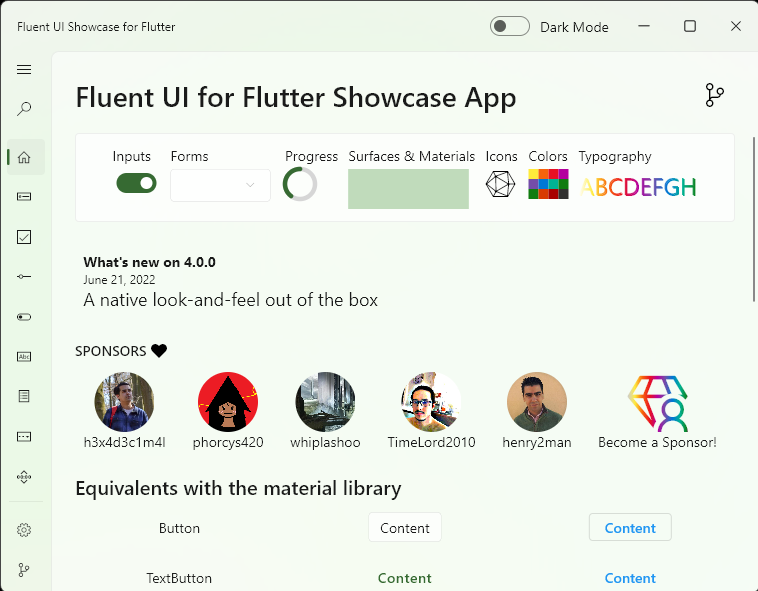
安装
添加依赖
在pubspec.yaml文件中添加fluent_ui依赖:
dependencies:
fluent_ui: ^4.4.0
或者从GitHub仓库直接引用:
dependencies:
fluent_ui:
git: https://github.com/bdlukaa/fluent_ui.git
然后运行命令以安装包:
dart pub get
注意:建议使用Flutter稳定版来构建项目。
Badge
如果你的应用使用了此库,可以在项目的README.md或网站上添加以下徽章来展示:
<a title="Made with Fluent Design" href="https://github.com/bdlukaa/fluent_ui">
<img src="https://img.shields.io/badge/fluent-design-blue?style=flat-square&color=gray&labelColor=0078D7"/>
</a>
自定义强调色(Accent Color)
默认情况下,强调色为蓝色(Colors.blue)。你可以通过以下方式自定义应用的强调色:
FluentThemeData(
accentColor: Colors.red, // 替换为你想要的颜色
)
若要使用系统的强调色,可以借助system_theme插件:
import 'package:system_theme/system_theme.dart';
FluentThemeData(
accentColor: SystemTheme.accentColor.accent.toAccentColor(),
)
示例代码
下面是一个完整的示例demo,展示了如何创建一个简单的Flutter应用,并集成fluent_ui来实现Windows风格的界面。
import 'package:flutter/material.dart';
import 'package:fluent_ui/fluent_ui.dart';
void main() {
runApp(MyApp());
}
class MyApp extends StatelessWidget {
@override
Widget build(BuildContext context) {
return FluentApp(
title: 'Flutter Demo',
theme: ThemeData.light(),
darkTheme: ThemeData.dark(),
home: MyHomePage(title: 'Flutter Demo Home Page'),
);
}
}
class MyHomePage extends StatefulWidget {
MyHomePage({Key? key, required this.title}) : super(key: key);
final String title;
@override
_MyHomePageState createState() => _MyHomePageState();
}
class _MyHomePageState extends State<MyHomePage> {
int _counter = 0;
void _incrementCounter() {
setState(() {
_counter++;
});
}
@override
Widget build(BuildContext context) {
return NavigationView(
appBar: NavigationAppBar(
title: Text(widget.title),
),
pane: NavigationPane(
selected: 0,
items: [
PaneItem(
icon: Icon(FluentIcons.home),
title: Text('Home'),
body: Center(
child: Column(
mainAxisAlignment: MainAxisAlignment.center,
children: <Widget>[
Text(
'You have pushed the button this many times:',
),
Text(
'$_counter',
style: TextStyle(fontSize: 24),
),
],
),
),
),
PaneItem(
icon: Icon(FluentIcons.settings),
title: Text('Settings'),
body: Center(
child: Text('Settings Page'),
),
),
],
),
);
}
}
以上代码创建了一个包含两个页面(主页和设置页)的简单应用。每个页面都有自己的内容区域,并且可以通过左侧导航栏进行切换。此外,还展示了如何使用NavigationView和NavigationPane等fluent_ui特有的组件来构建更贴近Windows风格的应用界面。
国际化支持
fluent_ui已经内置了对多种语言的支持,包括但不限于阿拉伯语、中文(简体/繁体)、英语、法语、德语、日语、韩语等。如果需要添加新的语言支持,可以参考贡献新本地化部分。
贡献与维护
fluent_ui是一个开源项目,欢迎所有有兴趣的朋友参与到它的开发中来。你可以通过提交问题报告或拉取请求的方式来帮助改进这个库。更多详情请访问Github仓库。
希望这篇帖子能够帮助你更好地理解和使用fluent_ui插件!如果有任何疑问或遇到问题,欢迎随时提问。
更多关于Flutter UI组件库插件fluent_ui的使用的实战系列教程也可以访问 https://www.itying.com/category-92-b0.html
更多关于Flutter UI组件库插件fluent_ui的使用的实战系列教程也可以访问 https://www.itying.com/category-92-b0.html
当然,下面是一个关于如何在Flutter项目中使用fluent_ui插件的示例代码。fluent_ui是一个受Microsoft Fluent Design启发的UI组件库,它提供了一系列现代化的UI组件。
首先,你需要在你的pubspec.yaml文件中添加fluent_ui依赖项:
dependencies:
flutter:
sdk: flutter
fluent_ui: ^x.y.z # 替换为最新版本号
然后运行flutter pub get来获取依赖项。
接下来是一个简单的示例代码,展示如何使用fluent_ui中的一些组件:
import 'package:flutter/material.dart';
import 'package:fluent_ui/fluent_ui.dart';
void main() {
runApp(MyApp());
}
class MyApp extends StatelessWidget {
@override
Widget build(BuildContext context) {
return FluentApp(
theme: FluentThemeData(
brightness: Brightness.light,
primaryColor: FluentColors.themePrimary,
),
home: MyHomePage(),
);
}
}
class MyHomePage extends StatelessWidget {
@override
Widget build(BuildContext context) {
return FluentScaffold(
appBar: FluentAppBar(
title: Text('Fluent UI Example'),
),
body: Padding(
padding: const EdgeInsets.all(16.0),
child: Column(
children: [
FluentButton(
child: Text('Primary Button'),
onPressed: () {
// 按钮点击事件
ScaffoldMessenger.of(context).showSnackBar(
SnackBar(content: Text('Primary Button Clicked')),
);
},
buttonStyle: FluentButtonStyle.primary,
),
SizedBox(height: 16),
FluentTextField(
label: 'Username',
placeholder: 'Enter your username',
),
SizedBox(height: 16),
FluentComboBox(
label: 'Select an option',
options: ['Option 1', 'Option 2', 'Option 3'],
onChanged: (value) {
// 选项变化事件
ScaffoldMessenger.of(context).showSnackBar(
SnackBar(content: Text('Selected: $value')),
);
},
),
SizedBox(height: 16),
FluentToggleSwitch(
label: 'Toggle Switch',
onChanged: (value) {
// 开关变化事件
ScaffoldMessenger.of(context).showSnackBar(
SnackBar(content: Text('Switch is ${value ? 'On' : 'Off'}')),
);
},
),
],
),
),
);
}
}
代码解释
- 依赖项:在
pubspec.yaml中添加fluent_ui依赖项。 - 应用入口:
MyApp类扩展自StatelessWidget,并使用FluentApp作为根组件。 - 主题:使用
FluentThemeData设置主题,包括亮度和主颜色。 - 主页面:
MyHomePage类使用FluentScaffold来构建页面布局,包括一个FluentAppBar和主体内容。 - 组件:
FluentButton:一个带有点击事件的按钮。FluentTextField:一个文本输入框。FluentComboBox:一个下拉选择框。FluentToggleSwitch:一个开关组件。
通过这些组件,你可以快速构建出具有Fluent Design风格的UI界面。注意,实际使用时需要确保fluent_ui的版本与Flutter版本兼容,并根据需要调整UI细节。








